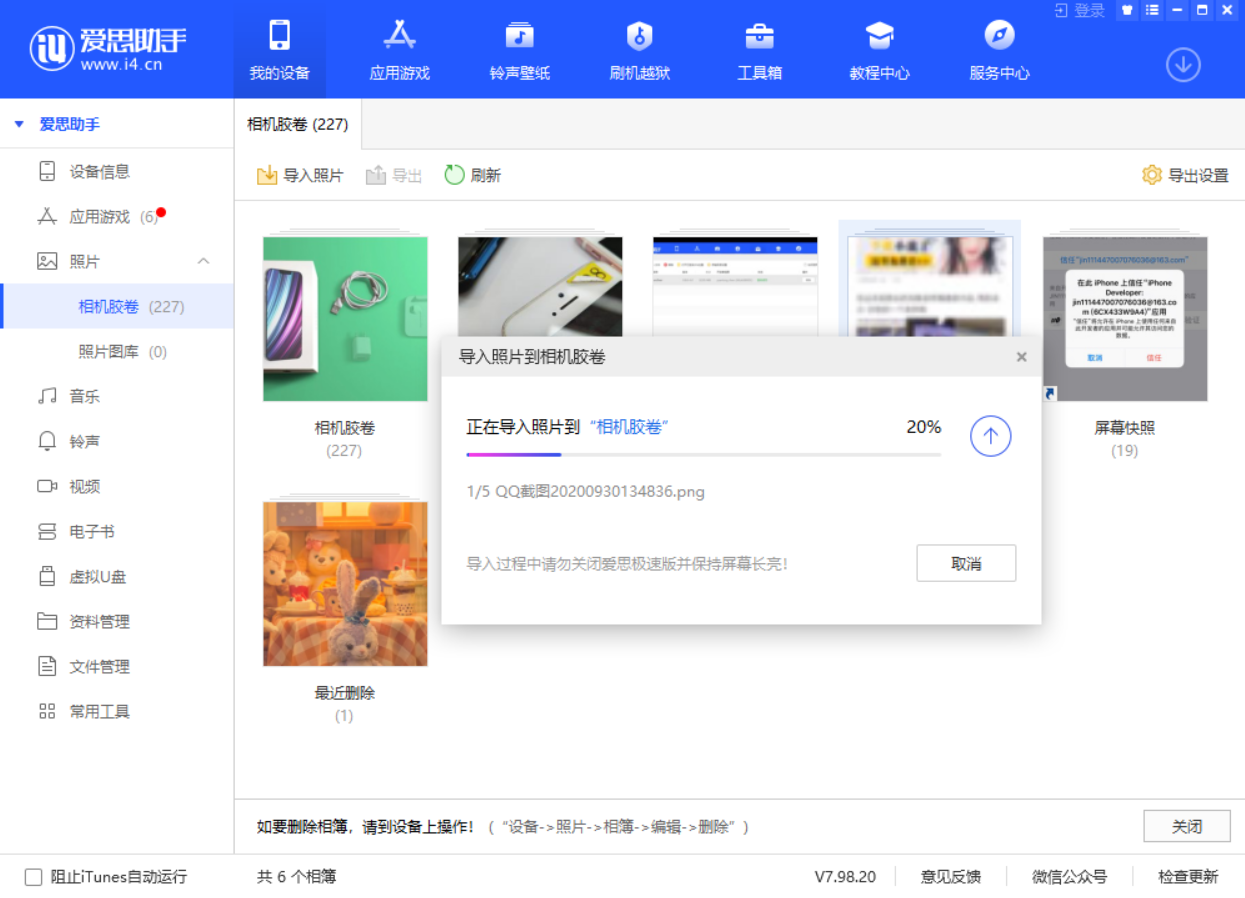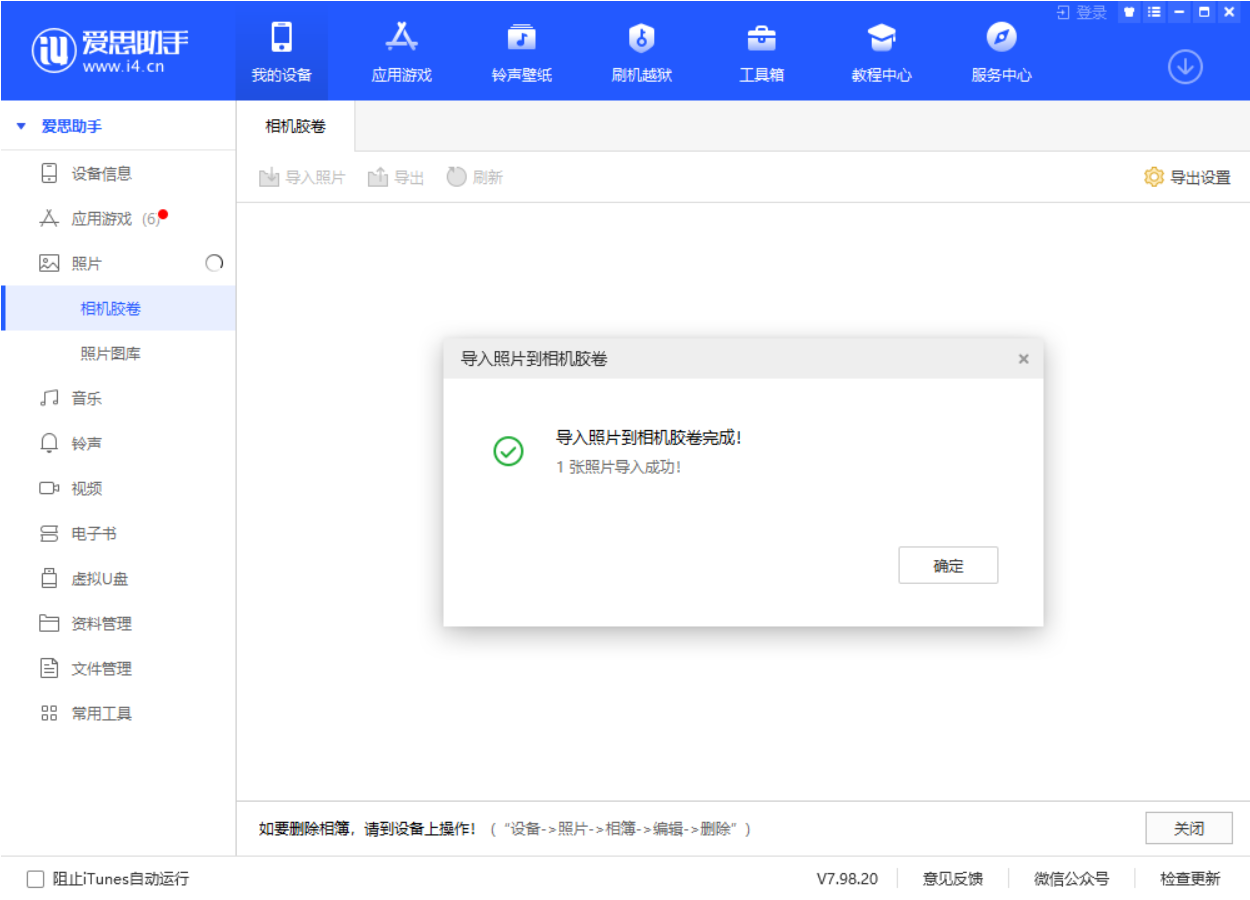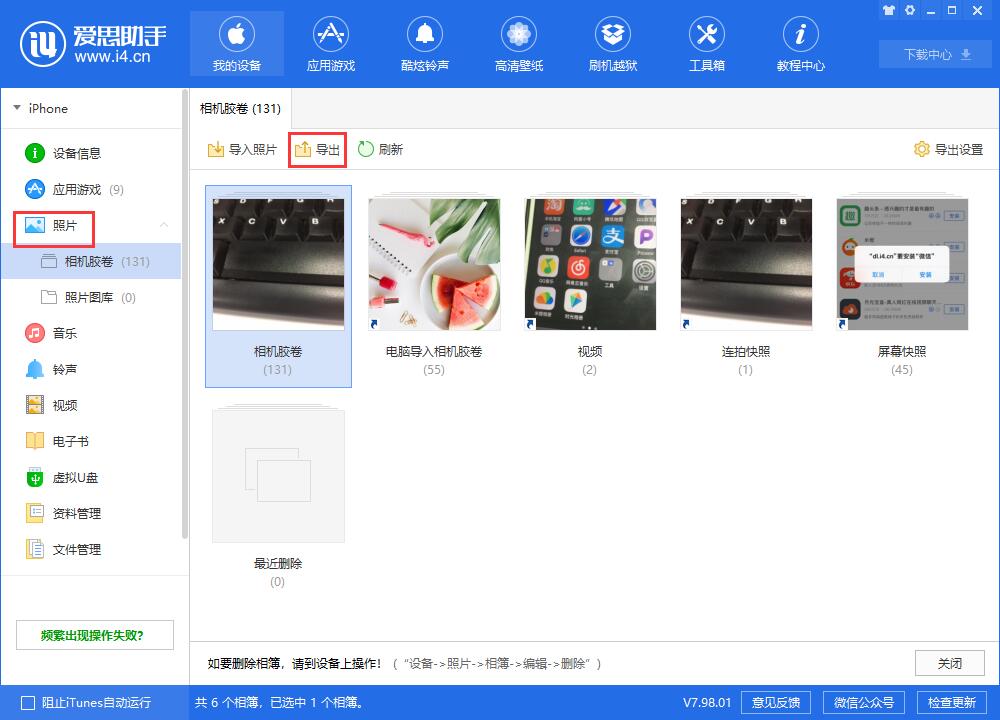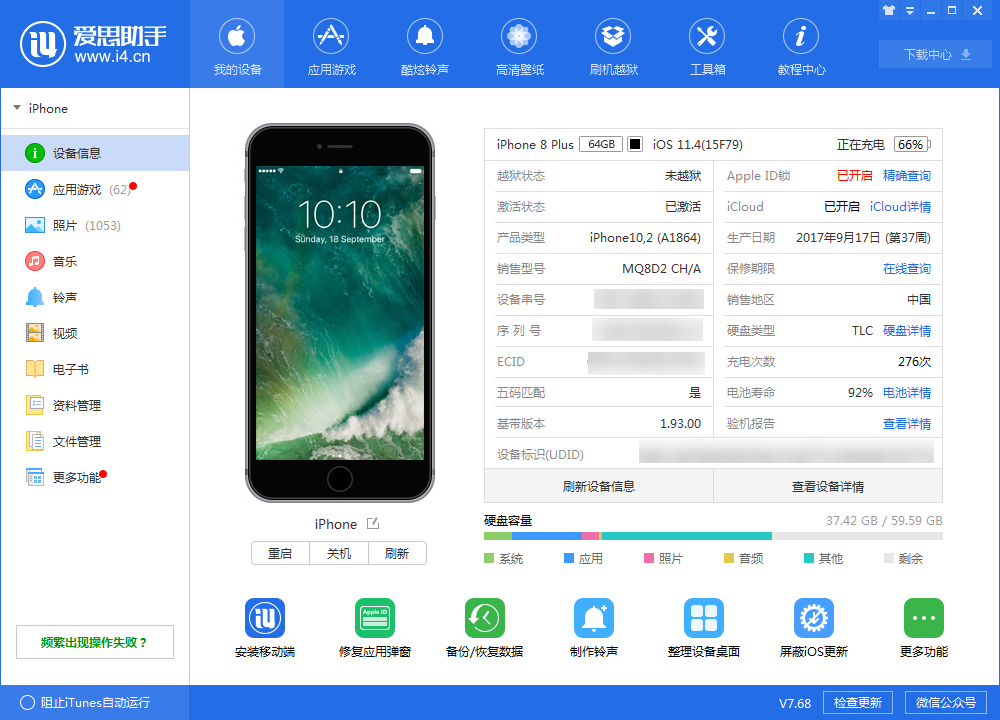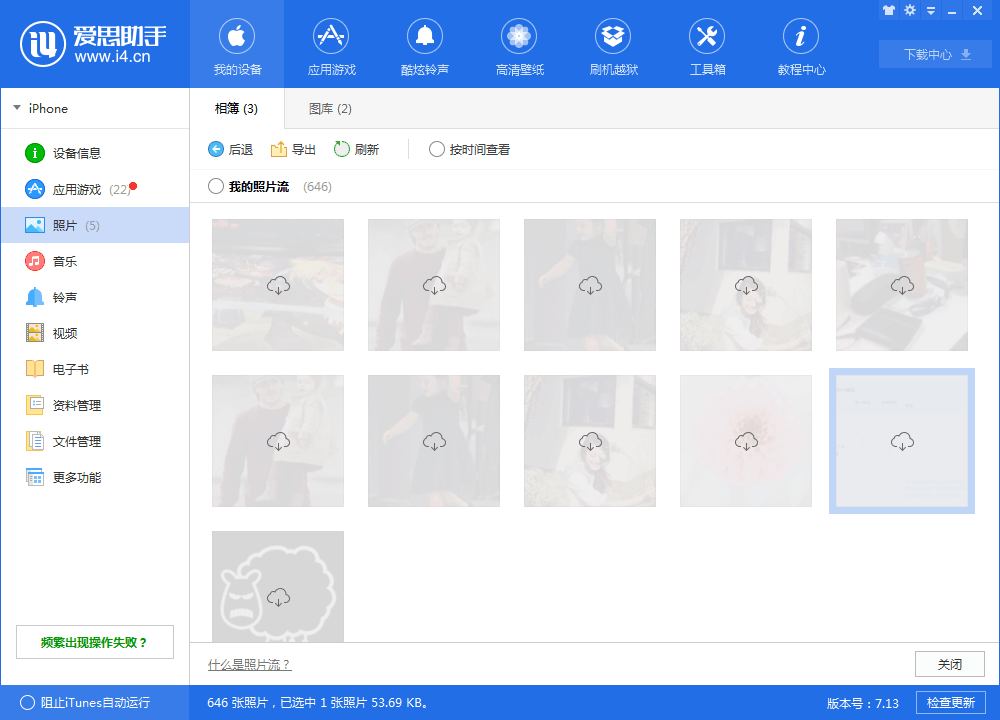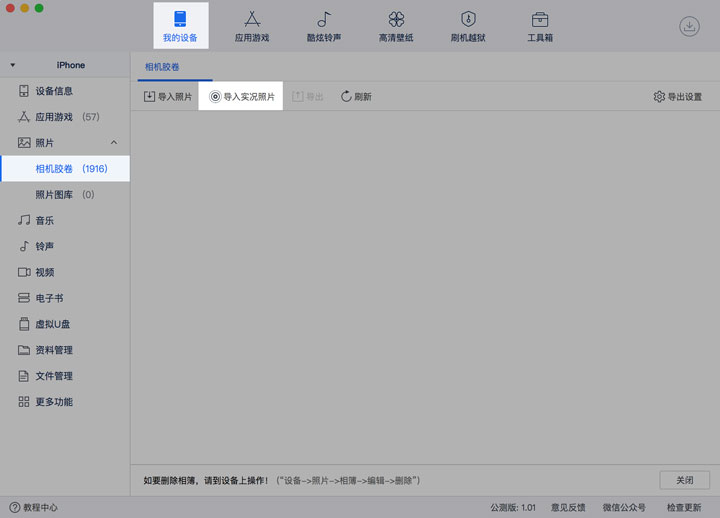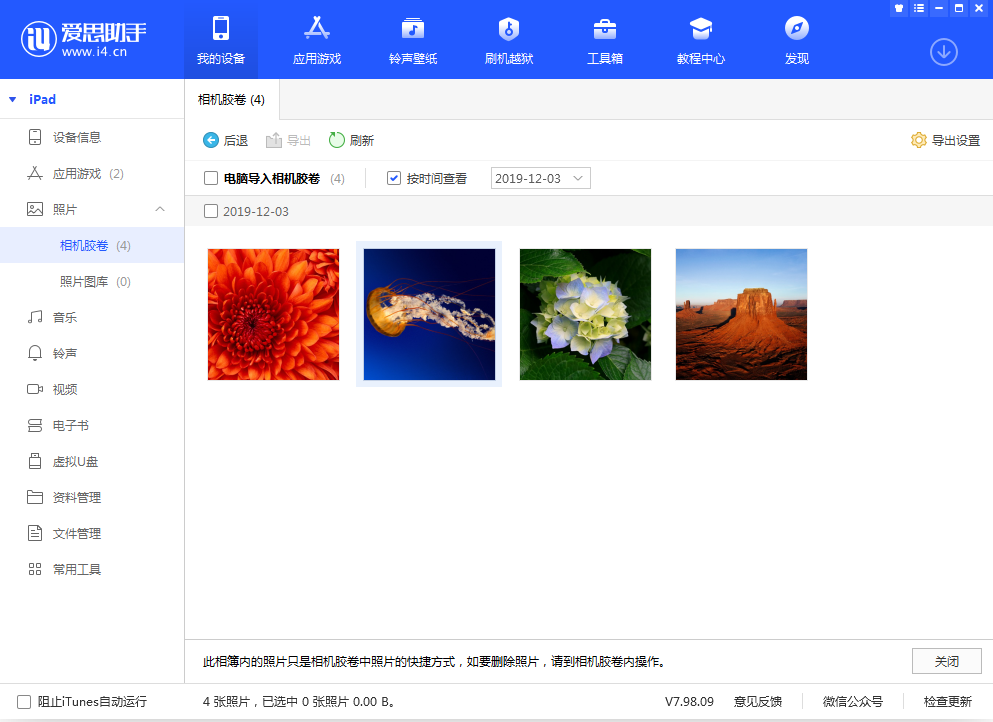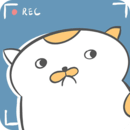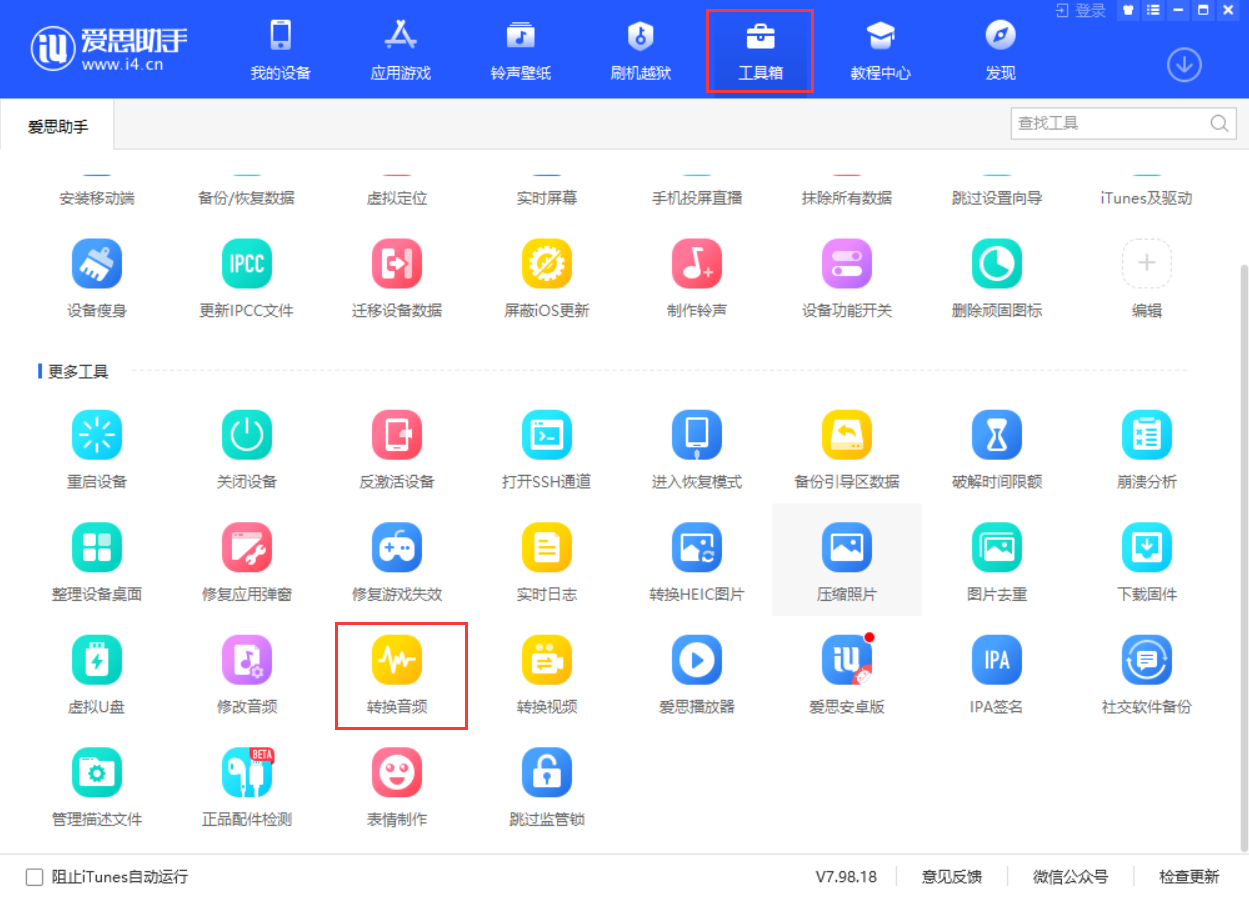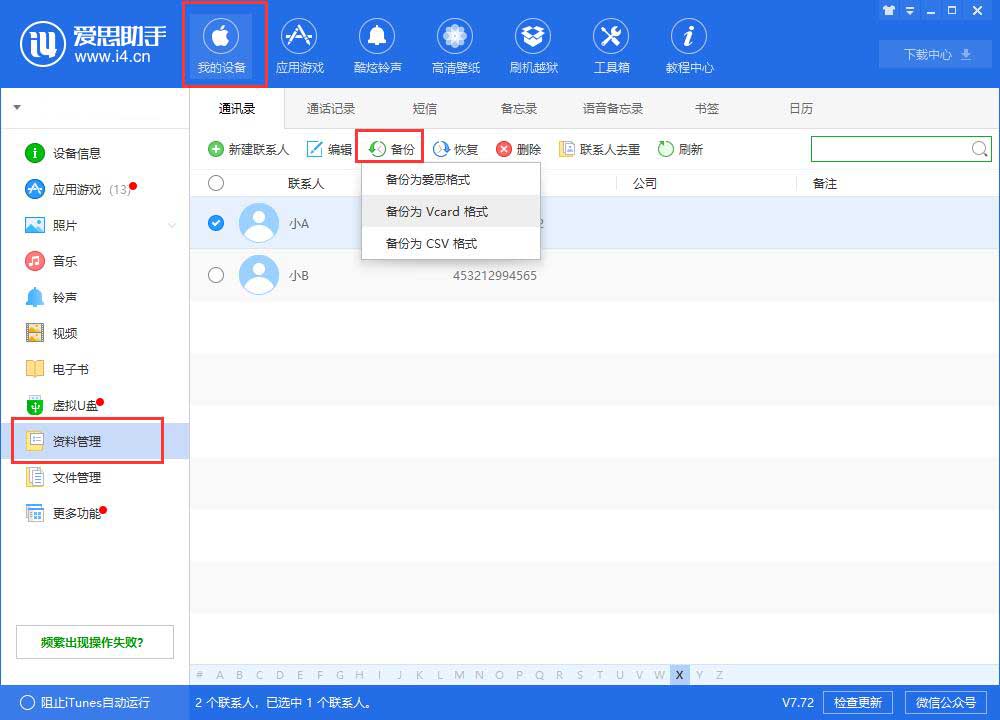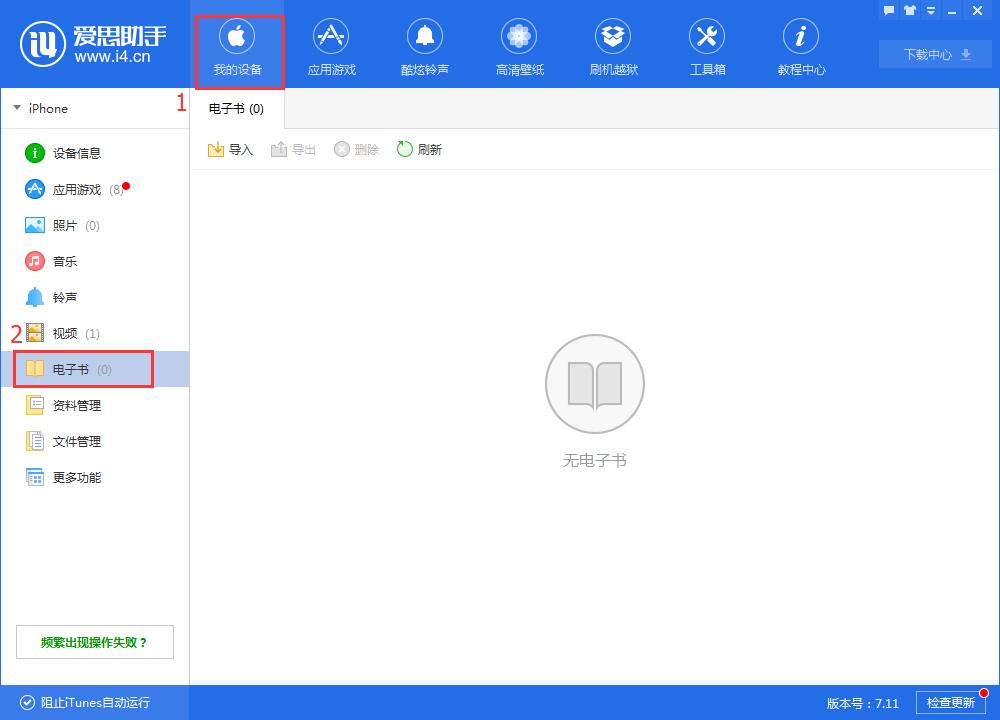功能描述
使用爱思助手PC端可以将移动设备里面的照片、拍摄的视频导出到电脑中保存以防止丢失,也可以将电脑中的图片、照片导入到手机中随时查看。
操作方法
一、照片导出教程
1、导出整个相簿:选择需要导出的相簿点击“导出”,在弹出窗口选择保存位置点“确定”,之后照片将会被导出,你选择保存的位置会生成一个以相簿名称命名的文件夹,所有导出的照片都在里面;
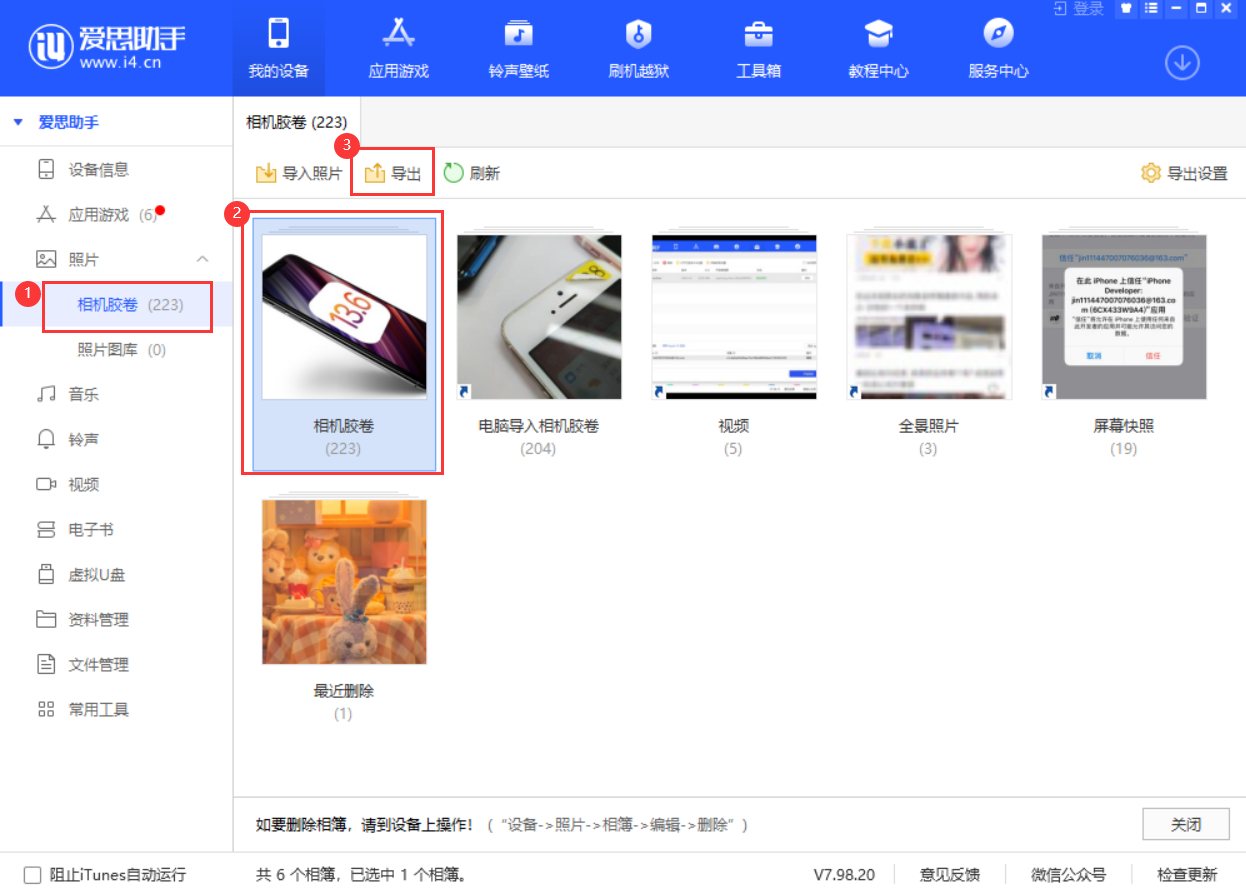
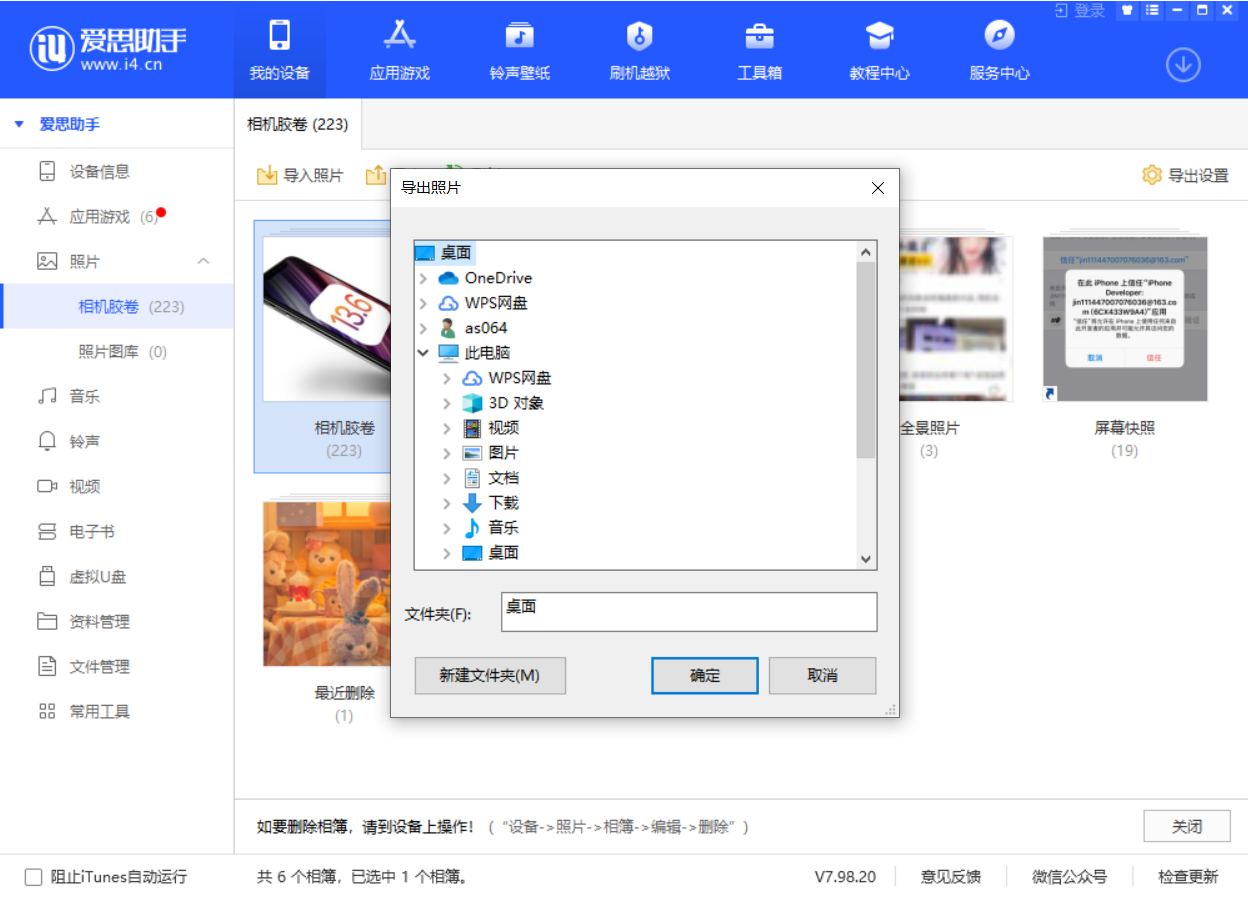
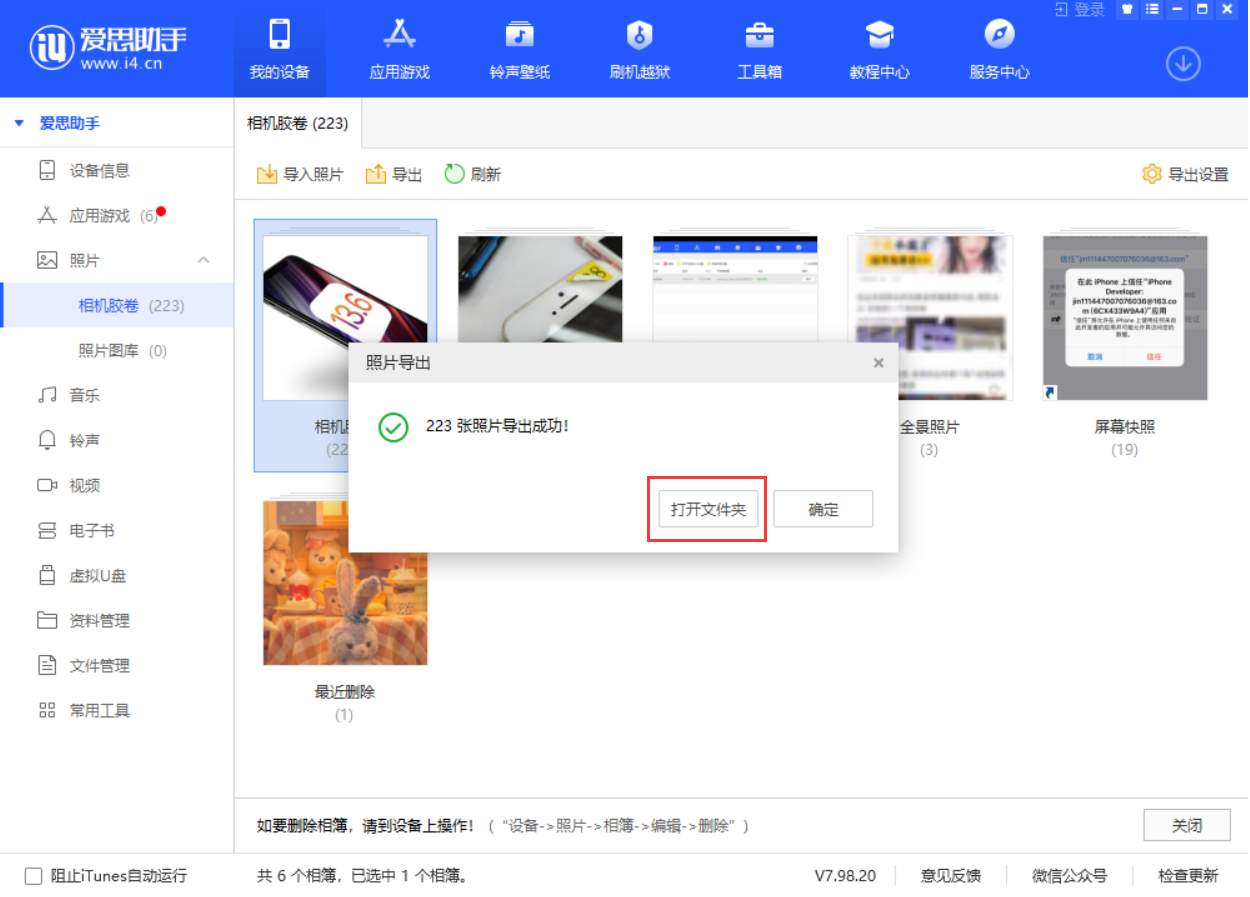
2、根据需要导出照片:进入照片所在相簿,选择需要导出的照片,点击“导出”,在弹出窗口选择保存位置点“确定”,之后照片将会被导出。
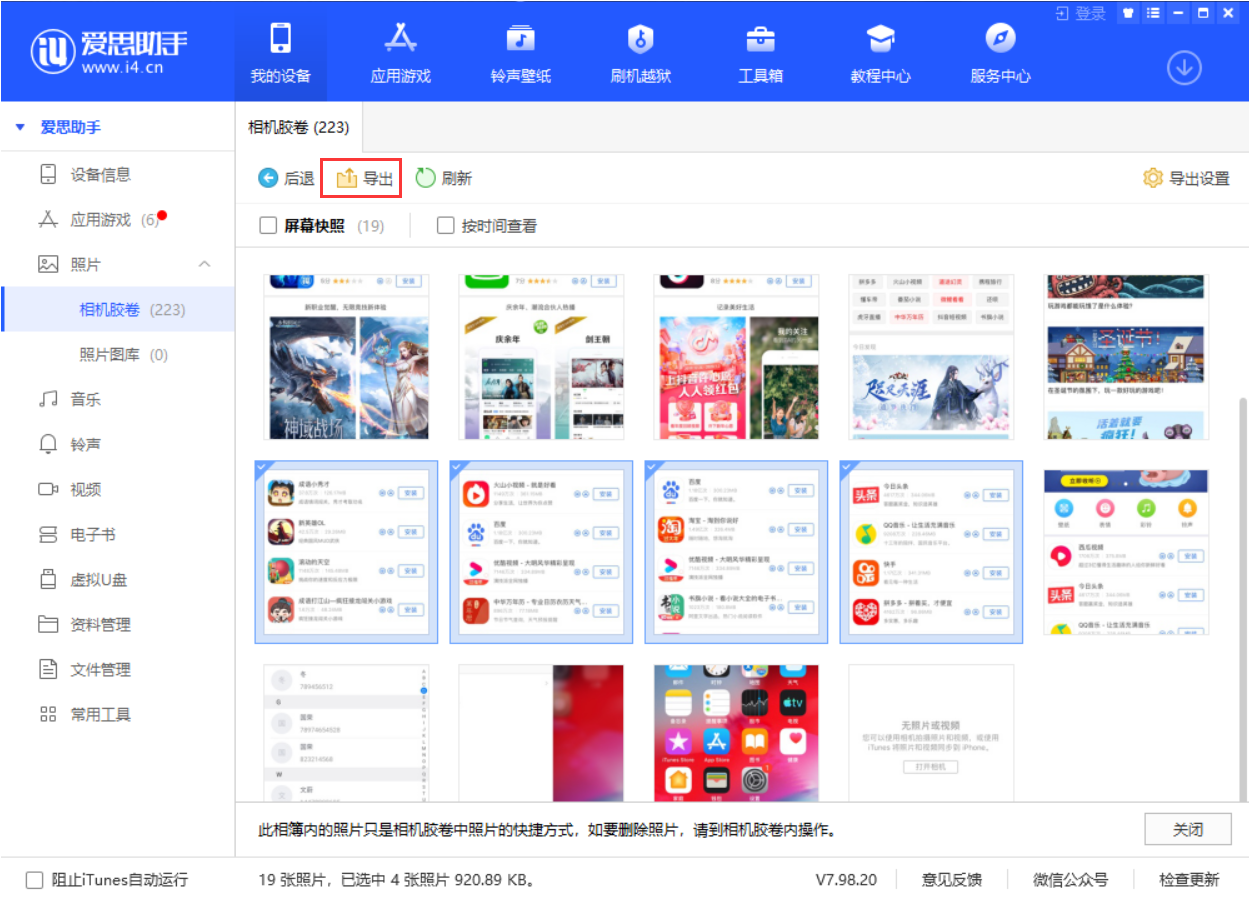
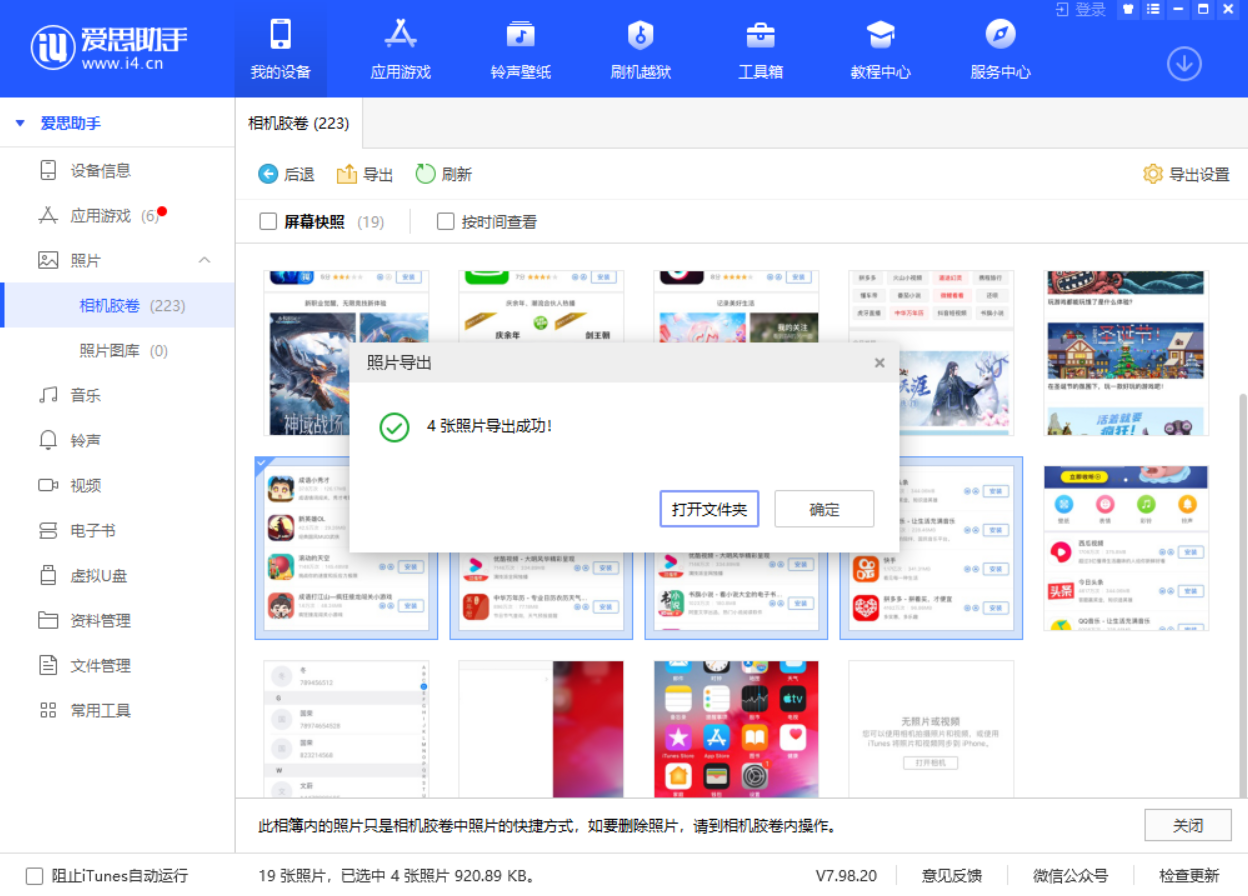
二、照片导入教程
1、在“照片”列表中,点击进入“相机胶卷”相簿;
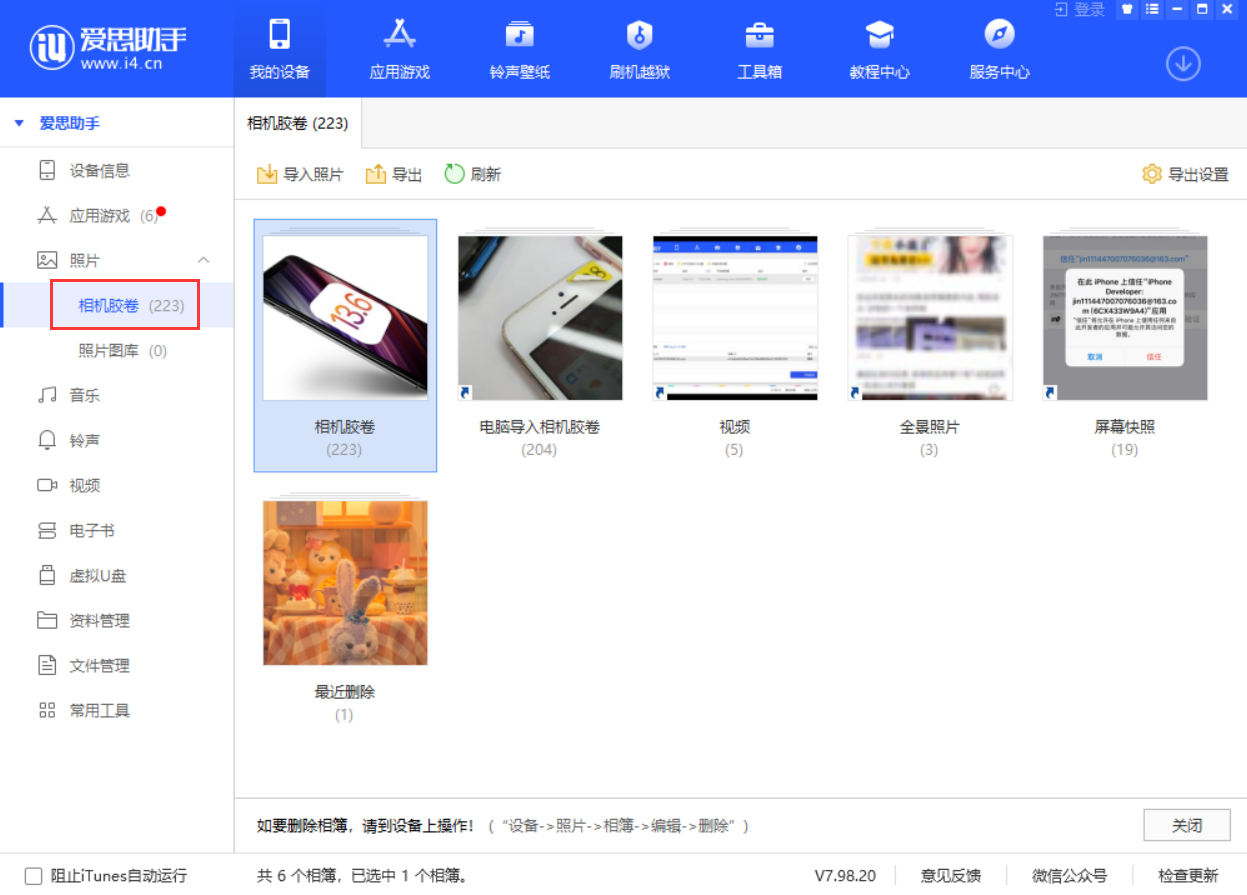
2、点击“导入”,选择文件或者文件夹,在弹出窗口选择需要导入的照片;
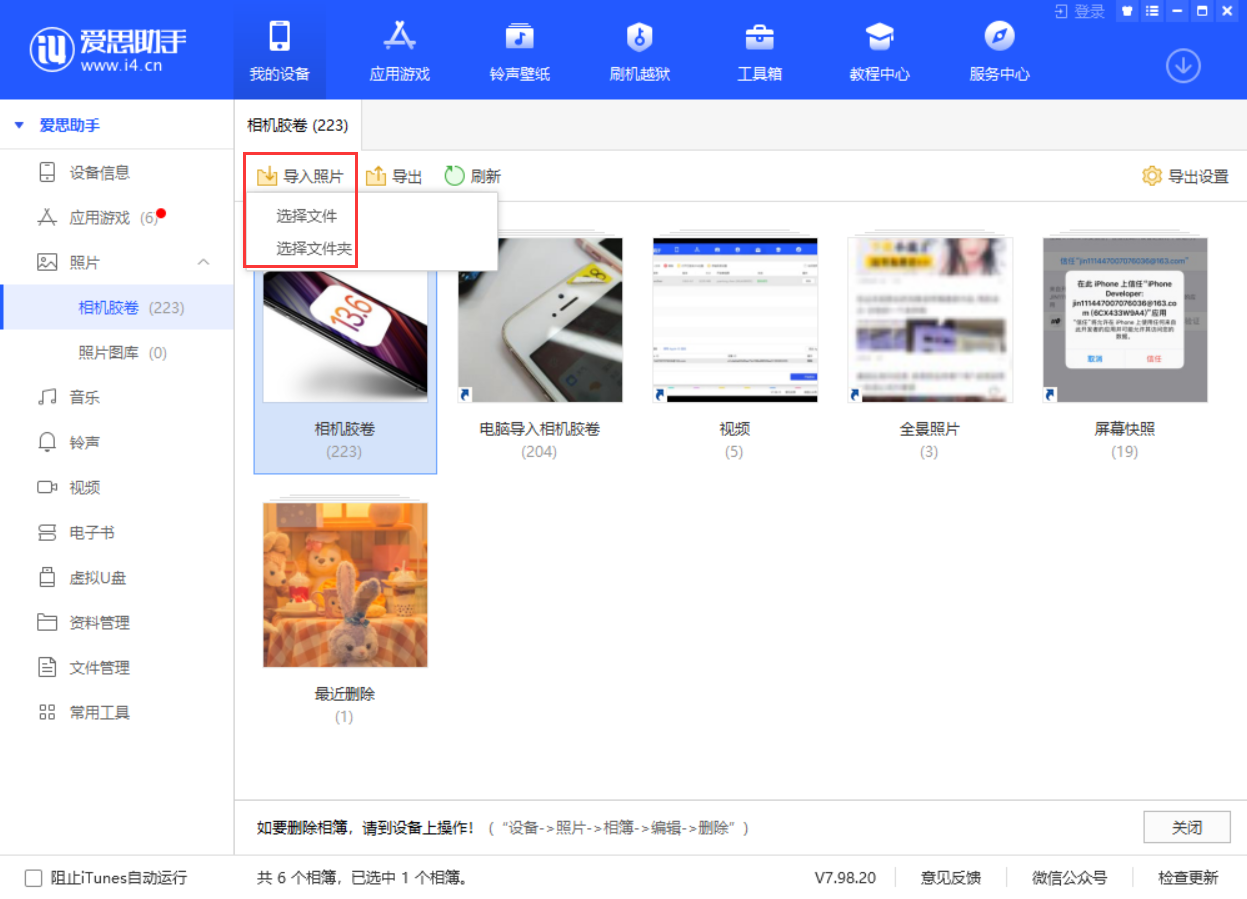
3、此时需要您在移动设备上打开“爱思助手移动端”并且允许爱思助手访问您的照片();
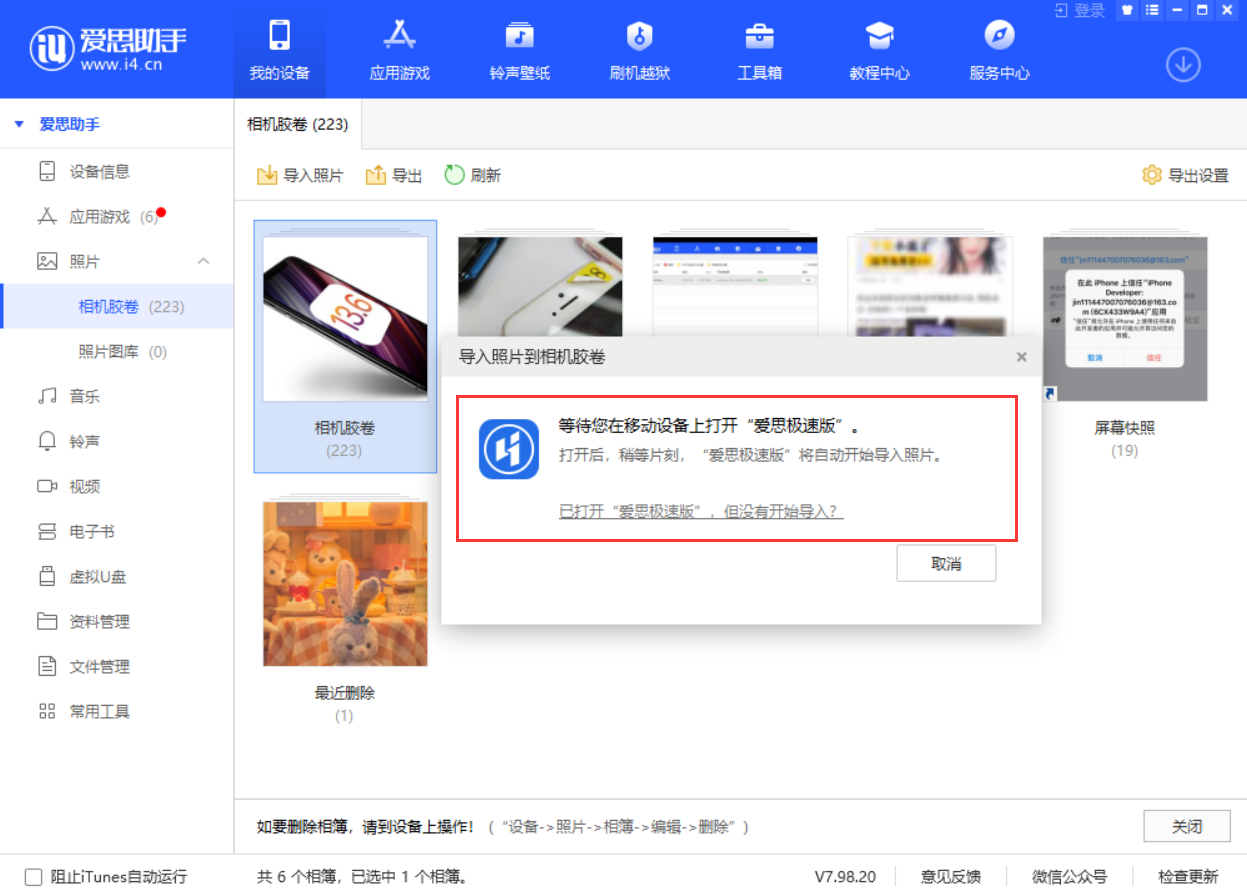
4、按提示操作之后爱思助手会自动导入照片,等到提示导入成功即可。